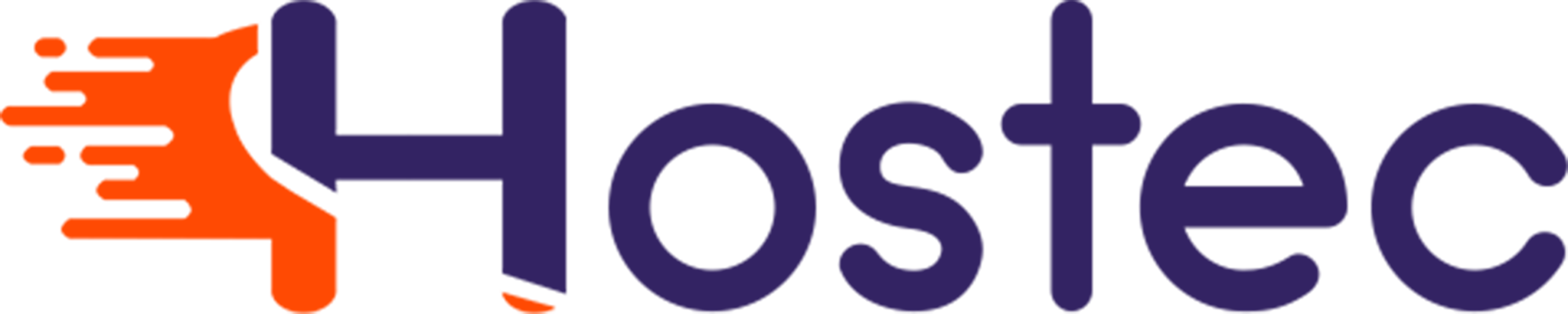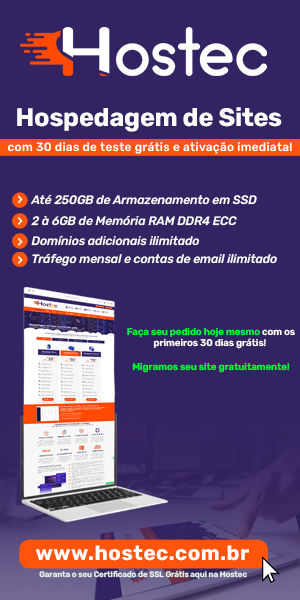As tarefas CRON são responsável por executar comandos pré-configurados em horários especificamente programados para rodar um sistema, uma terafa ou ação. O cron é um utilitário de software desenvolvido para agendar tarefas em sistemas operacionais. O programa é bastante usado em sistemas onde é necessário configurar o agendamento de tarefas para serem executadas periodicamente. Isto é, a execução de comandos, scripts e programas de computador.
Você pode usar o cron para agendar suas atividades, como eventos únicos ou tarefas recorrentes. Assim, você não precisa se preocupar em ficar executando a mesma ação várias vezes. Basta agendar a tarefa cron corretamente e ela será executada na data ou nos intervalos que você programar.
O nome cron vem da palavra grega “chronos”, que significa “tempo”. A primeira versão do programa teve origem no sistema operacional Unix, no fim dos anos 70 como um experimento de universidade.
O Cron do Linux é um programa que executa comandos ou scripts que são agendados por uma tabela chamada de Crontab. Quando é iniciado, ele procura por arquivos Crontab, com o objetivo de carregá-los na memória. Além disso, o Cron também faz a leitura do arquivo /etc/crontab e os arquivos em /etc/cron.d em busca de mais tarefas a serem executadas, como se fosse um espécie de agenda eletrônica.
Depois de carregado na memória por completo, o Cron será executado minuto por minuto, examinando todos os Crontabs armazenados e checando cada comando para saber se algo precisa ser executado naquele momento. No caso de vários usuários, cada um pode ter uma tabela Crontab diferente e o Cron saberá quando deverá executar determinada tarefa e quem será o responsável pelas mesmas.
Neste tutorial estaremos ensinando como você pode configurar a tarefa cron do seu WHMCS em uma Revenda de Hospedagem com cPanel/WHM de forma prática e muito simples.
- Leia também: Como integrar o WHMCS à uma Revenda Linux com cPanel e WHM
- Leia também: 7 Serviços extras para Revendedores de Hospedagem
- Leia também: O que é o WHM – Web Host Manager do cPanel
Para que serve as tarefas cron?
Um caso de uso comum do cron é para realizar backups automáticos, configurando um script de realização de backup para ser executado periodicamente. Outra situação em que o uso do cron pode ser relevante é na renovação de certificados. Aqui na Hostec todos os nossos servidores de hospedagem de sites e revendas linux contém comandos crons para realização de backups automáticos, renovação de certificados ssl e verificação do status da rede.
Veja alguns exemplos da utilização das tarefas cron:
- Atualizar DNS dinâmico periodicamente;
- Remover arquivos de registro do sistema;
- Mover arquivos de um diretório para outro;
- Enviar mensagens de e-mail recorrentes;
- Verificar links quebrados em um site.
Essas são apenas algumas utilizações dessas ferramentas. Mas para resumir, o cron pode ser usado para agendar a execução de uma tarefa para em uma determinada data ou intervalo.
O cron funciona como um serviço do sistema operacional, um daemon — um processo em segundo plano que está sempre em execução. Ele é executado no momento da inicialização do sistema, e permanece ativo para executar as tarefas cron ou cron jobs que forem configurados.
Como funciona as tarefas cron do WHMCS ?
Uma tarefa cron ou cron job (trabalho cron) é uma tarefa configurada para ser executada pelo cron. É a tarefa cron que informa ao serviço cron qual comando executar e quando. Uma tarefa cron é composta por 6 campos: minuto, hora, dia do mês, mês, dia da semana e o comando a ser executado:
| Campo | Valores pemitidos |
| Minuto | 0 – 59 |
| Hora | 0 – 23 |
| Dia do mês | 1 – 31 |
| Mês | 1 – 12 (ou nome dos meses) |
| Dia da semana | 0 – 7 (ou nome dos dias) |
| Comando | Comando a ser executado |
Um campo também pode ter um asterisco (*), que significa que sempre será executado, do primeiro ao último. Os campos devem ficar na mesma linha e devem ser separados por tabs ou espaços. Outros caracteres que podem ser usados, são:
| Caractere | Significado | Exemplo | O que faz |
| * | Do primeiro ao último | ******* | Executa a cada minuto |
| , | Separa dígitos específicos | 1,2,3***** | Executa nos minutos a cada hora |
| – | Define uma série de números | *4-12**** | Executa todo minuto das 4 as 12h |
| / | Define a frequência de execução de acordo com uam variação | 30 2 */2** | Executa o comando às 02H30 de dois em dois dias. |
No início, pode parecer um pouco confuso, mas com um pouco de prática fica fácil de entender como funciona. Para deixar mais claro, vamos ver na prática o formato de uma tarefa cron do WHMCS.
Como configurar a tarefa cron do WHMCS em uma Revenda com cPanel?
Através dos comandos existente no WHMCS é possível sincronizar facilmente à sua revenda de hospedagem ao seu sistema financeiro. Para realizar essa operação basta ter os seguintes itens:
- 1º Acesso a sua revenda de hospedagem com cPanel & WHM
- 2º Ter o WHMCS instalado na sua revenda
Com esses dois itens você pode tranquilamente adicionar os comandos do WHMCS nas tarefas cron da sua revenda.
1º Passo = Faça login no seu WHMCS para coletar os dados da tarefa cron.
Já estando conectado no seu WHMCS, no menu superiro clique em Opções -> Configurações de. Para ir até à página de configuração de automação do sue WHMCS.
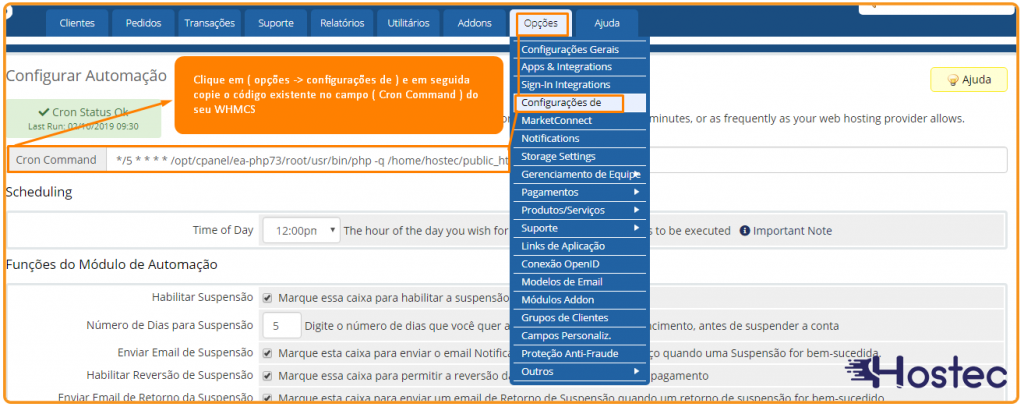
Após ter copiado o comando cron do WHMCS você precisará acessar o painel de controle cPanel da sua revenda para adicionar esse comando.
Para fazer login no painel de controle da sua hospedagem basta digitar: seudominio.com/cpanel e preencher o formulário de login. Ao acessar o painel de controle da sua hospedagem, na categoria de opções avançadas, clique no icone de Trabalhos Cron conforme está no demonstrativo abaixo.
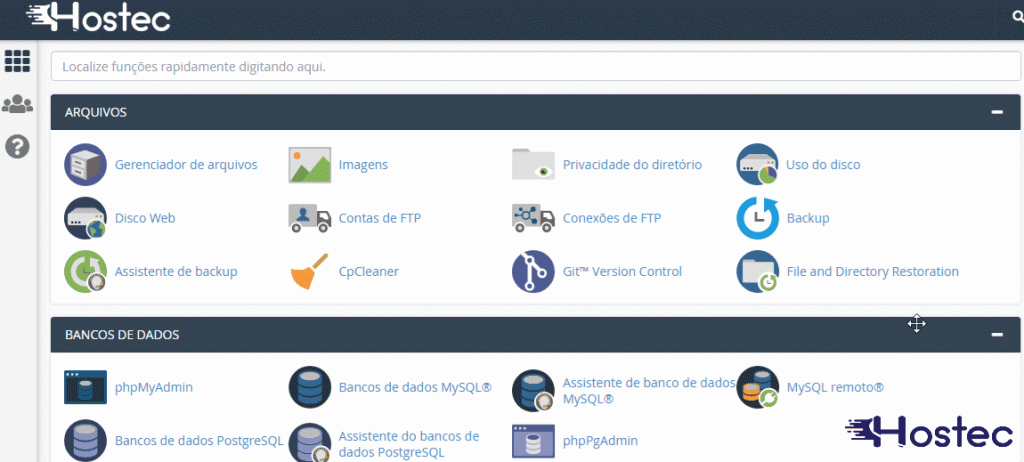
Ao acessar a página de trabalhos cron do seu cPanel, basta você adicionar o comando que você copiou no seu WHMCS conforme foi explicado no início do procedimento. E em seguida configurar os comuns para definir quando será executado as tarefas cron do seu WHMCS.
Quando se trata de notificaçõess por e-mail através do WHMCS recomendamos você configurar os disparos para ser realizado duas vezes por dia. O famoso 0 0,12***.
Para ajudá-lo à configurar corretamente o seu WHMCS, veja o demonstrativo abaixo de como adicionar o novo trabalho cron no seu cPanel.
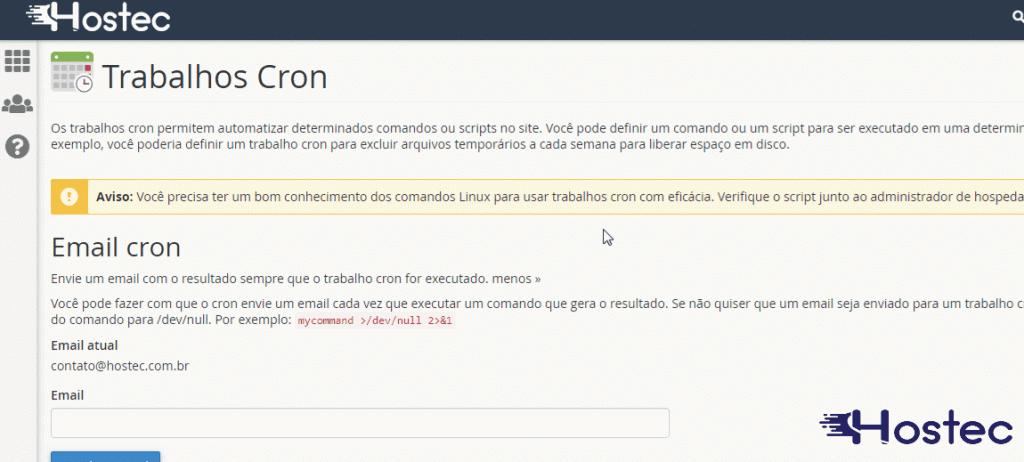
Tendo feito essa operação, basta aguardar o servidor rodar o comando no horário especificado. Caso tenha alguma dúvida relacionado a este artigo, deixe um comentário abaixo ou se preferir, entre em contato com o suporte técnico da Hostec através dos nossos canais de atendimento em: https://www.hostec.com.br/contato